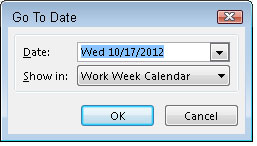Není pochyb o tom, že se celý život díváte na kalendáře, takže kalendář Outlooku 2013 pro vás bude velmi jednoduchý na pochopení. Vypadá to jako kalendář: obyčejné staré řádky dat, pondělí až pátek plus víkendy a tak dále. Nemusíte myslet jako počítač, abyste pochopili svůj rozvrh.
Pokud chcete vidět více informací o něčem ve svém kalendáři, většinou stačí kliknout na kalendář myší. Pokud vám to neposkytne dostatek informací, klikněte dvakrát.
Date Navigator je vlastně název této funkce, ale nepleťte si to s Casanovovým řidičem. Date Navigator je trik, který můžete v Outlooku použít ke změně části kalendáře, kterou vidíte, nebo časového období, které chcete zobrazit.

Věřte nebo ne, že nenápadný kalendář je pravděpodobně nejrychlejší způsob, jak změnit pohled na kalendář a orientovat se v něm. Stačí kliknout na datum, které chcete zobrazit, a otevře se v celé své kráse. Jednodušší už to být nemůže.
Chcete-li procházet kalendářem, postupujte takto:
Klikněte na Kalendář v navigačním podokně (nebo stiskněte Ctrl+2).
Kalendář se zobrazí v prohlížeči informací, zatímco v horní části navigačního podokna je zobrazen Navigátor data. Pokud máte otevřenou lištu Úkoly, zobrazí se zde také Navigátor data.
Klikněte na tlačítko Den, Pracovní týden, Týden nebo Měsíc na pásu karet.
Tlačítko, na které kliknete, se zvýrazní.
-
Chcete-li zobrazit podrobnosti o jednom datu, klikněte na daný den, kdekoli je vidět. Zobrazí se schůzky a události naplánované na den, na který jste klikli.
-
Chcete-li navigátor data posouvat o jeden měsíc, klikněte na jeden z trojúhelníků na obou stranách názvu měsíce .
-
Postupem času (tak říkajíc) budete tíhnout k zobrazení Kalendář, které vám nejlépe vyhovuje. Líbí se mi zobrazení Týden, protože zahrnuje sobotu i neděli, takže vidím své víkendové plány. Outlook můžete nechat většinu času spuštěný, abyste měli potřebné informace po ruce.
Cestování časem není jen sci-fi. Kalendář Outlooku můžete procházet rychleji, než byste řekli „Star Trek“. Mluvte o futuristice – kalendář vám může naplánovat schůzky až do roku 4500! Přemýšlejte o tom: Do té doby je více než 130 000 sobotních nocí!
To je dobrá zpráva. Existuje také více než 130 000 pondělních rán. Samozřejmě za svůj život musíte zvládnout maximálně jen asi 5000 sobotních nocí, takže je musíte pořádně využít. Začněte raději plánovat.
Pokud potřebujete rychle najít volné datum, postupujte takto:
Stiskněte Ctrl+G.
Zobrazí se dialogové okno se zvýrazněným datem.
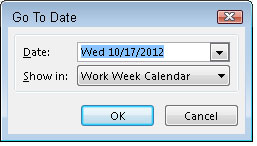
Chcete-li přejít na jiné datum, zadejte datum, které chcete do pole Datum jako obvykle, jako je 15. ledna 2011 nebo 1/15/11 .
Opravdu elegantní způsob, jak změnit data, je napsat něco jako před 45 dny nebo za 93 dny od nynějška . Zkus to. Outlook rozumí jednoduché angličtině, pokud jde o data. Nepřemýšlejte však — Outlook nerozumí Čtyři skóre a před sedmi lety . (Ale kdo ano?)
Pokud chcete přejít na dnešní datum, stačí kliknout na tlačítko Dnes na pásu karet na kartě Domů v horní části obrazovky. Bez ohledu na to, na které datum přistanete, můžete se do toho vrhnout a začít plánovat.
Můžete dvakrát kliknout na čas a datum, kdy chcete, aby se schůzka uskutečnila, a poté zadat podrobnosti, nebo můžete znovu zkontrolovat podrobnosti o schůzce v dané datum dvojitým kliknutím na datum a provedením změn schůzky, pokud nutné. Můžete také udělat něco hloupého, jako je zjistit, na který den v týdnu připadají vaše narozeniny za 1000 let. (Můj je v sobotu. Nezapomeňte.)